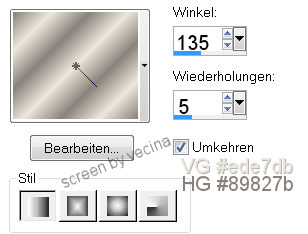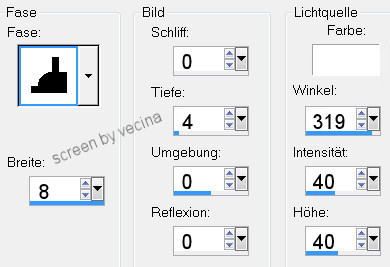Embossed
Autor Vecina

Du brauchst nur ein schönes Bild.
Wähle als Vordergrundfarbe #ede7db
und als Hintergrundfarbe #89827b und
erstelle im Vordergrund folgenden Farbverlauf.
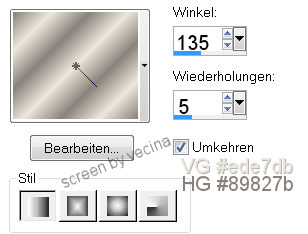
Gehe auf dein Bild und kopiere es über
Bearbeiten - Kopieren.
Lege noch eine Aussparung, dann kann's losgehen.
1.
Bild - Rand hinzufügen immer symmetrisch,
2px die dunkle Farbe,
16px weiß, mit Zauberstab markieren,

mit dem Farbverlauf füllen,
Effekte - 3D-Effekte - Innenfase lt. Screen,
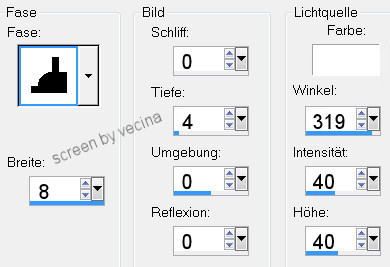
Auswahl aufheben,
2px dunkle Farbe.
2.
Rand - 36px weiß, mit Zauberstab markieren,
Bearbeiten - In eine Auswahl einfügen,
Anpassen - Bildschärfe verringern -
Gaußscher Weichzeichner - Radius 20,
Effekte - 3D-Effekte - Innenfase wie vorher,
Auswahl halten!
3.
Effekte - Verzerrungseffekte - Prägestempel - Stärke 100,
Effekt Prägestempel mit Stärke 100 wiederholen.
Auswahl aufheben.
2px dunkle Farbe.
4.
Rand - 16px weiß, mit Zauberstab markieren,
mit dem Farbverlauf füllen,
Effekte - 3D-Effekte - Innenfase wie vorher,
Auswahl aufheben,
2px dunkle Farbe, fertig.
Wasserzeichen setzen und speichern.
Ich hoffe, der Rahmen hat dir gefallen.
~ Zu Tutorials ohne Fremdfilter ~
------------------------------